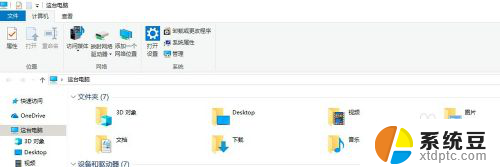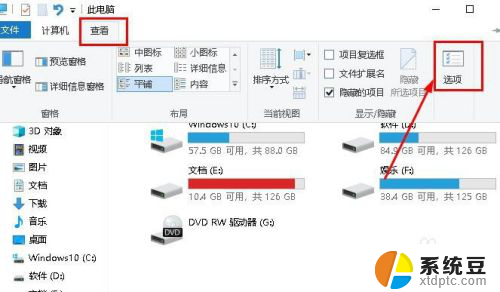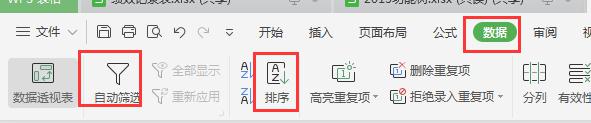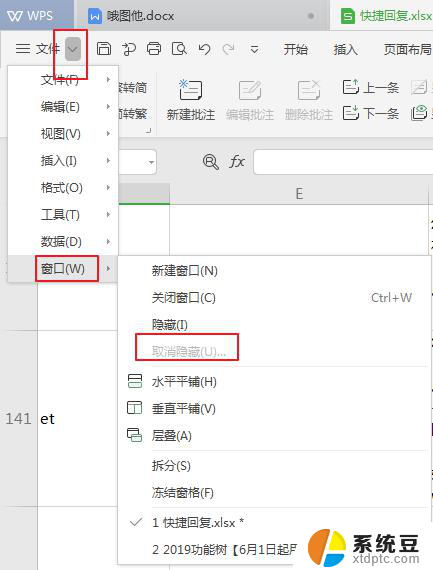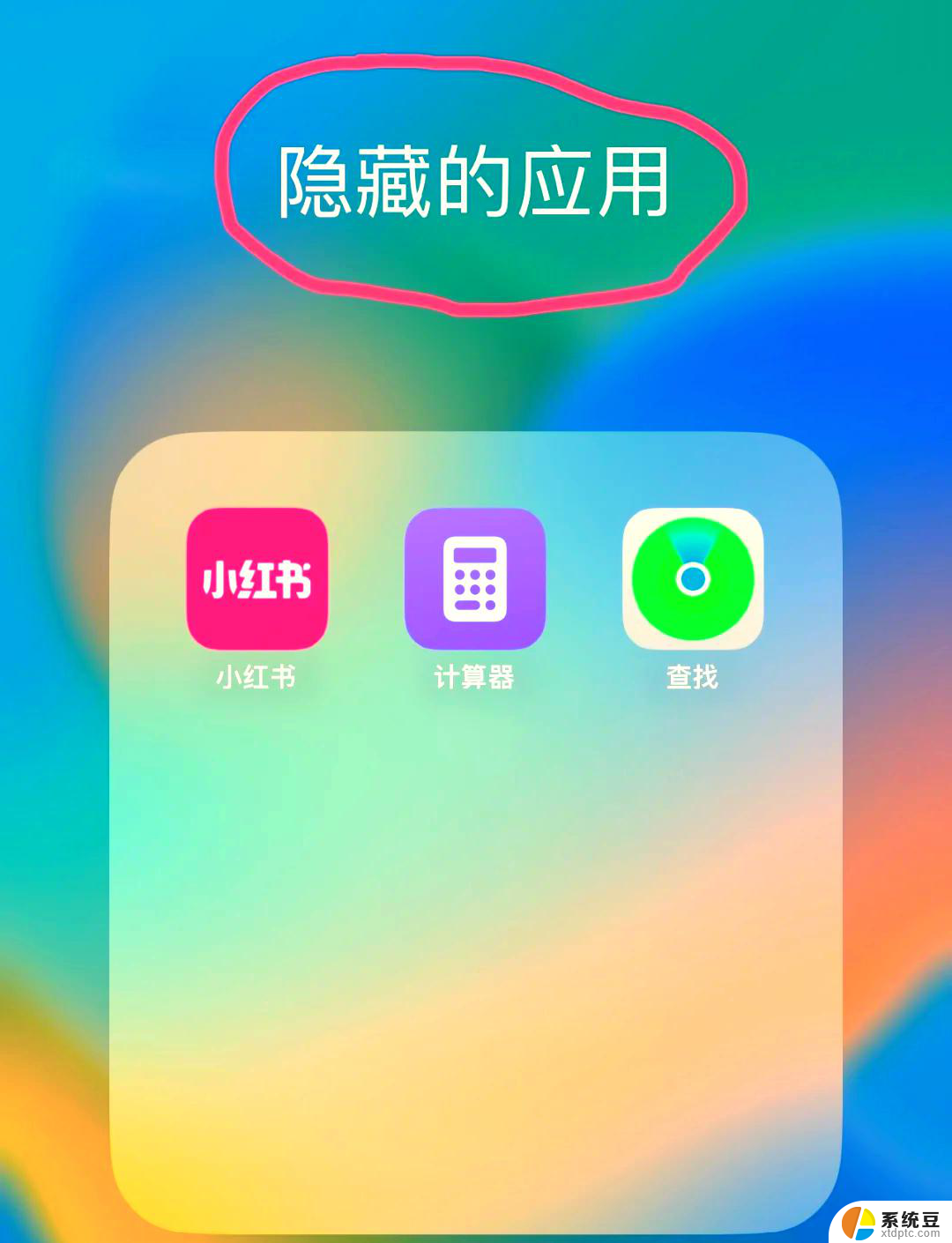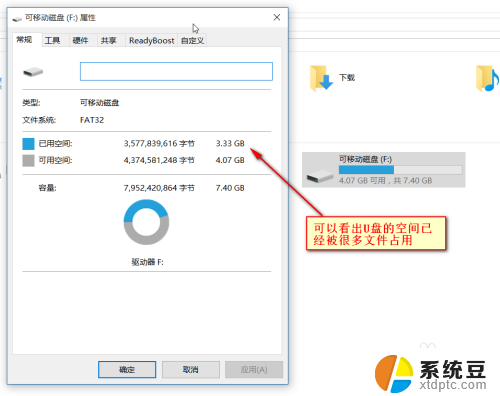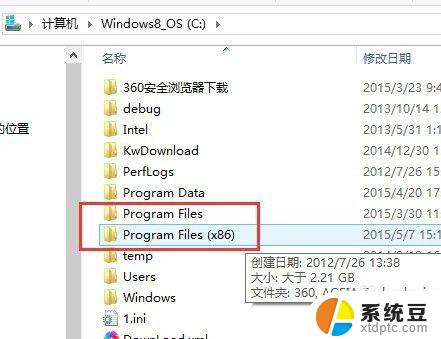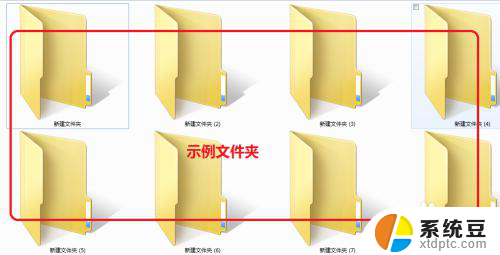Windows 10隐藏已知文件类型的扩展名:快速教程
更新时间:2023-09-12 17:06:05作者:xtang
在使用Windows10操作系统的过程中,我们可能会发现一些文件的扩展名被隐藏了,扩展名是指文件名称末尾的标识,它告诉我们文件的类型和所属程序。有时候隐藏扩展名可以带来一些便利,如更加简洁的文件名显示。但同时这也可能给我们带来一些困惑和不便。在本文中我们将探讨Windows10隐藏已知文件类型的扩展名的原因、影响以及如何进行设置和恢复,以便让我们更好地管理和使用电脑中的各类文件。
步骤如下:
1.首先,我们打开我们的电脑,然后我们双击控制面板;

2.进入控制面板之后,我们点击外观和个性化;
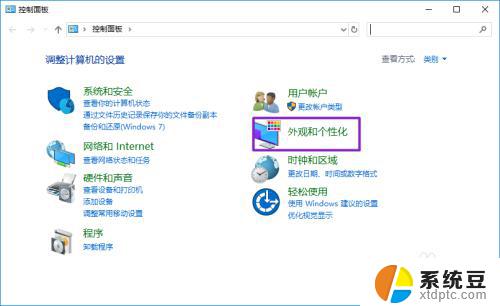
3.然后我们点击文件资源管理器选项;
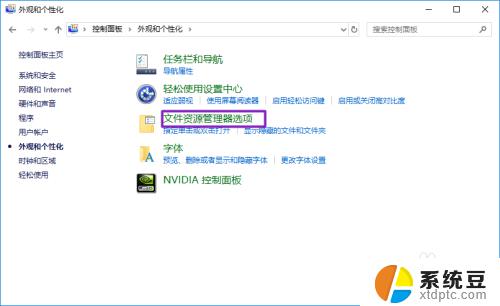
4.之后我们点击查看;
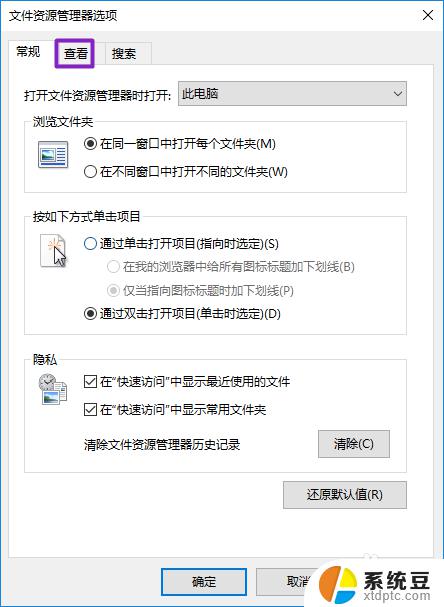
5.然后我们找到隐藏已知文件类型的扩展名,我们点击前面的勾选框;
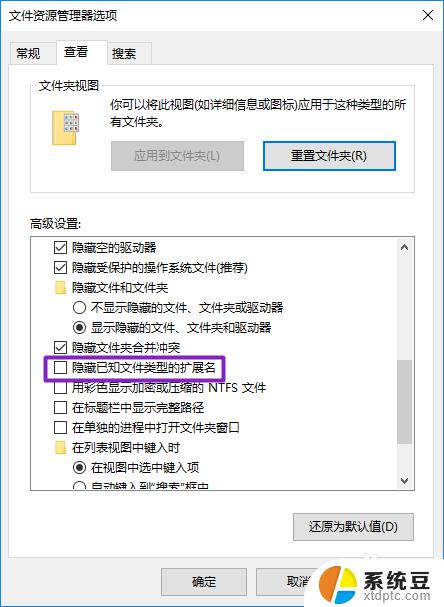
6.点击完成后如图所示;
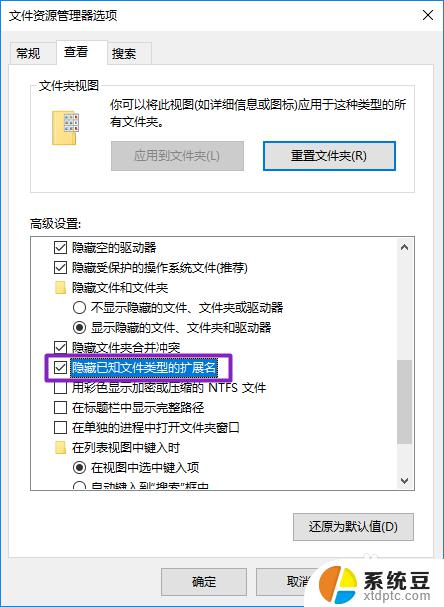
7.最后我们点击应用,然后我们点击确定。这样我们就开启了隐藏已知文件类型的扩展名了。
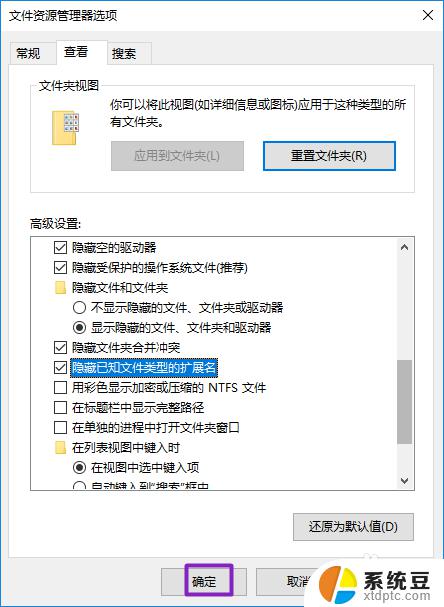
以上是如何在Windows10中隐藏已知文件类型的扩展名的全部内容,如果您不了解该操作方法,可以根据小编提供的方法进行操作,希望这些方法能够帮助到您。